تصف المقاطع الآتية كيفية إعداد تكامل D2L Standard CSV وتكوينه في البداية. يجب إكمال هذه المهام قبل أن تتمكن من استخدام تكامل D2L Standard CSV لاستيراد المعلومات من نظام معلومات الطالب إلى Brightspace.
قبل البدء
فيها.
بمجرد الانتهاء من إضافة تكامل D2L Standard CSV إلى إدارة حزمة التكامل لأنظمة معلومات الطالب، قم بما يأتي:
راجع موضوع قواعد تنسيقات ملفات CSV للتأكد من إعداد ملفاتك بشكل صحيح.
إضافة تكامل D2L Standard CSV إلى إدارة حزمة التكامل لأنظمة معلومات الطالب
بعد إكمال الإعداد الأولي لمنصة حزمة التكامل لأنظمة معلومات الطالب، يمكنك إضافة نظام مصدر D2L Standard CSV إلى إدارة حزمة التكامل لأنظمة معلومات الطالب. عندما تقوم بإعداد تكامل D2L Standard CSV في البداية من إدارة حزمة التكامل لأنظمة معلومات الطالب، يمكنك اختيار الطريقة التي تريد أن يعمل بها نظام معلومات الطالب مع Brightspace باستخدام الخيارات المتوفرة من خطوة تكوين التكامل.

|
ملاحظة: بعد تكوين التكامل في البداية، يمكنك تغيير خيارات التكوين حسب الحاجة. من إدارة حزمة التكامل لأنظمة معلومات الطالب، انقر فوق D2L Standard CSV، ثم انقر فوق علامة التبويب تكوين. |
تحديد D2L Standard CSV كنظام معلومات الطالب
لتحديد نظام معلومات الطالب الخاص بك
- من الصفحة الرئيسية للمؤسسة، انقر فوق أدوات المسؤول.
- ضمن تكامل نظام معلومات الطالب، انقر فوق إدارة حزمة التكامل لأنظمة معلومات الطالب.
- انقر فوق إضافة نظام معلومات الطالب.
- ضمن تحديد نوع النظام، حدد D2L Standard CSV.
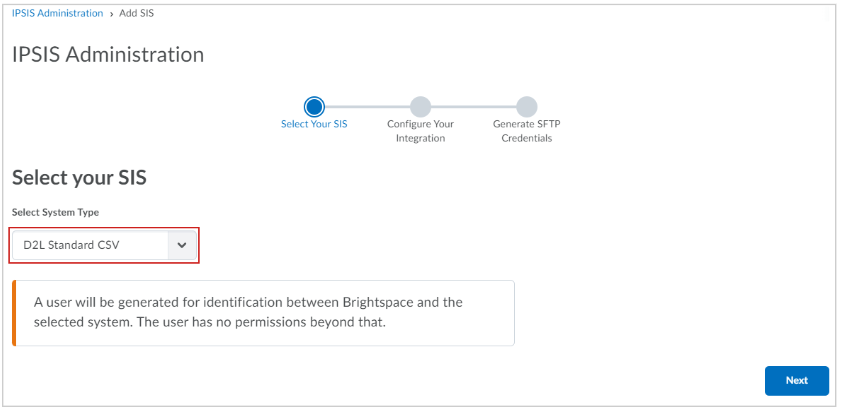
الشكل: حدد D2L Standard CSV من القائمة تحديد نوع النظام.
- انقر فوق التالي.
قم بتسمية نظام معلومات الطالب المصدر وتكوينه
بعد ذلك، قم بتسمية نظام معلومات الطالب الخاص بك وقم بتكوين كيفية تأثير نظام معلومات الطالب على التغييرات في Brightspace.
- ضمن نظام المصدر، أدخل اسم نظام معلومات الطالب.
- ضمن الكتابة فوق Brightspace حدد ما إذا كنت تريد السماح لنظام معلومات الطالب بالكتابة فوق التغييرات في Brightspace.
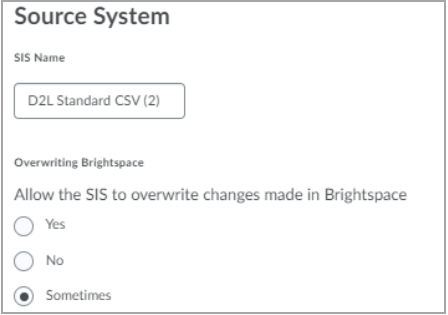
الشكل: حدد نعم أو لا أو أحيانًا للإشارة إلى ما إذا كنت تريد الكتابة فوق التغييرات.
- إذا حددت أحيانًا، فتظهر قائمة لتحديد الحقول التي يقوم نظام معلومات الطالب بالكتابة فوقها تلقائيًا.
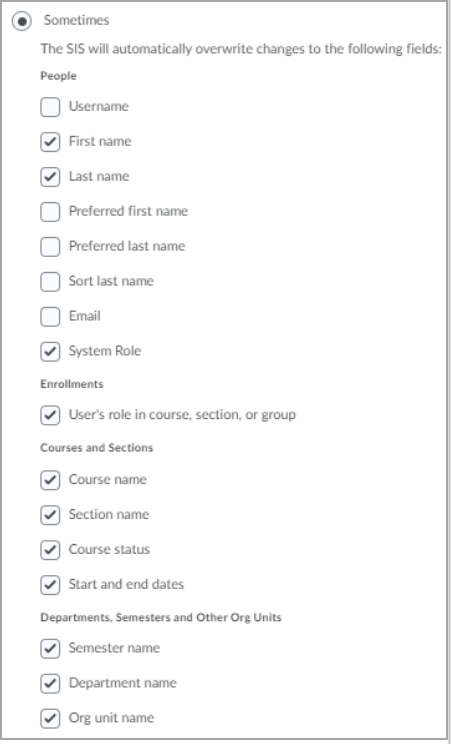
الشكل: انقر لتحديد الحقول التي تريد أن يقوم نظام معلومات الطالب بالكتابة فوقها تلقائيًا.
تعيين أسماء أدوار نظام معلومات الطالب إلى أدوار Brightspace
يمكنك المقطع التالي من صفحة تكوين التكامل من تعيين أسماء الأدوار الموجودة في نظام معلومات الطالب الخاص بك إلى أسماء أدوار المستخدم المتوافقة في Brightspace.

|
ملاحظة: يتم تضمين أدوار المعلّم والمتعلّم بشكل افتراضي، ومع ذلك، يمكنك اختيار حذفها. |
لتعيين أدوار المستخدمين
- ضمن المستخدمين، انقر فوق القائمة المنسدلة ضمن دور Brightspace للتحديد من الأدوار الموجودة.
- انقر فوق +إضافة دور لإضافة أسماء أدوار إضافية خاصة بنظام معلومات الطالب لتعيينها إلى أدوار Brightspace.
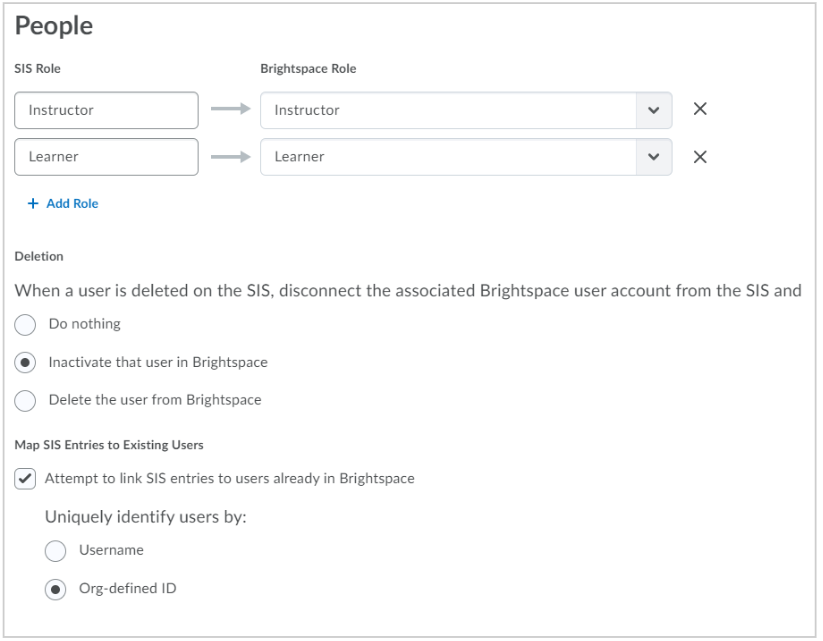
الشكل: حدد أدوار Brightspace التي يتم تعيينها إلى أدوار نظام معلومات الطالب.
- ضمن حذف، حدد كيفية قيام أمر الحذف في نظام معلومات الطالب بتحديث ملف تعريف المستخدم في Brightspace عن طريق تحديد أحد الخيارات الآتية:
- حدد عدم القيام بأي شيء إذا كنت تريد حذف المستخدم من تعيينات حزمة التكامل لأنظمة معلومات الطالب، ولكن اترك المستخدم دون تغيير في Brightspace.
- حدد إلغاء تنشيط هذا المستخدم في Brightspace إذا كنت تريد حذف المستخدم من تعيينات حزمة التكامل لأنظمة معلومات الطالب، وتعيين المستخدم إلى غير نشط في Brightspace.
- حدد حذف المستخدم من Brightspace إذا كنت تريد حذف المستخدم من كل من تعيينات حزمة التكامل لأنظمة معلومات الطالب وBrightspace.
مهم: عند حذف مستخدم في Brightspace، لا يعود تقدم هذا المستخدم متوفرًا.
- ضمن تعيين إدخالات نظام معلومات الطالب للمستخدمين الموجودين، إذا قمت بتحديد كيفية تعيين مستخدمي نظام معلومات الطالب إلى مستخدمي Brightspace الموجودين، فحدد محاولة ربط إدخالات نظام معلومات الطالب بالمستخدمين الموجودين بالفعل في Brightspace. ثم قم بأحد الإجراءات الآتية:
- حدد اسم المستخدم إذا كنت تريد تعيين حزمة التكامل لأنظمة معلومات الطالب للمستخدمين الموجودين باستخدام اسم مستخدم Brightspace المطابق والقيمة المحددة في حقل اسم المستخدم الخاص بملف CSV للمستخدمين.
- حدد معرِّف الوحدة التنظيمية المحدد إذا كنت تريد تعيين حزمة التكامل لأنظمة معلومات الطالب للمستخدمين الموجودين باستخدام معرف وحدة تنظيمية محدد بواسطة Brightspace ومطابق والقيمة المحددة في الحقل org_defined_id لملف CSV الخاص بالمستخدمين.
تعيين مجموعات نظام معلومات الطالب إلى أنواع الوحدة التنظيمية في Brightspace
تتمثل الخطوة التالية في تكوين تكاملك في تعيين أسماء مجموعة نظام معلومات الطالب إلى أسماء نوع الوحدة التنظيمية في Brightspace. على سبيل المثال، يتم تعيين CourseOffering في نظام معلومات الطالب الخاص بك إلى مضمون المقرر التعليمي في Brightspace. يمكنك إدارة هذا التعيين من منطقة المقررات التعليمية والمقاطع.
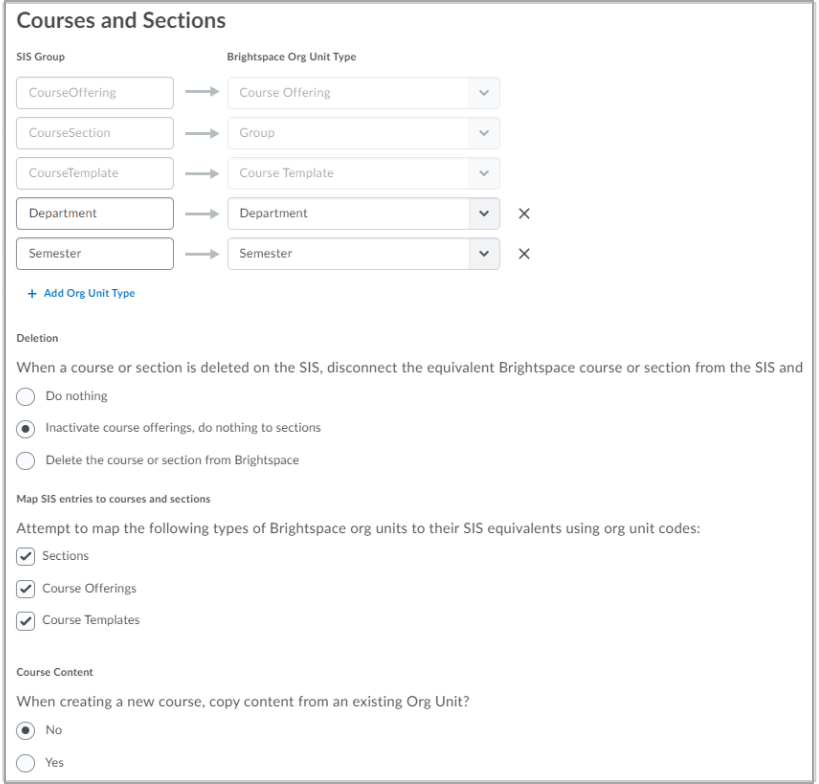
الشكل: منطقة المقررات والمقاطع في صفحة "تكوين التكامل".
لتعيين أسماء مجموعات نظام معلومات الطالب إلى أسماء نوع الوحدة التنظيمية في Brightspace
- ضمن المقررات التعليمية والمقاطع، قم بتعيين نوع الوحدة التنظيمية في Brightspace إلى قائمة مجموعات نظام معلومات الطالب الموجودة عن طريق تحديد الخيار المناسب من القائمة المنسدلة أسفل عنوان نوع الوحدة التنظيمية في Brightspace لكل إدخال في مجموعة نظام معلومات الطالب.
- اختياريًا، إذا كنت بحاجة إلى تعيينات إضافية لأنواع مجموعات نظام معلومات الطالب للوحدات التنظيمية لـ Brightspace، فانقر فوق +إضافة نوع وحدة تنظيمية.
ملاحظة: يتم تضمين مجموعات CourseOffering وCourseSection وCourseTemplate بشكل افتراضي، ولا يمكن إزالتها. يتم تضمين أسماء مجموعات القسم والفصل الدراسي أيضًا بشكل افتراضي، ومع ذلك، يمكنك اختيار حذفها.
- ضمن "حذف"، قم بأحد الإجراءات الآتية لتحديد السلوك الذي تريد استخدامه عند حذف مقرر تعليمي أو مقطع في نظام معلومات الطالب:
- انقر فوق عدم القيام بأي شيء ليحدث الآتي:
بالنسبة إلى المقاطع، يتم حذف تعيين الوحدة التنظيمية من تعيينات حزمة التكامل لأنظمة معلومات الطالب، ويظل المقطع في Brightspace. يفشل الإجراء "حذف" إذا لم يقم نظام معلومات الطالب أولاً بحذف التسجيلات من المقطع.
بالنسبة إلى مضامين المقررات التعليمية، يتم حذف تعيين الوحدة التنظيمية من تعيينات حزمة التكامل لأنظمة معلومات الطالب، ويظل مضمون المقرر التعليمي من دون تغيير في Brightspace. سيفشل الإجراء "حذف" إذا لم يقم نظام معلومات الطالب أولاً بحذف جميع المقاطع من المضمون.
لن يفشل الإجراء "حذف" إذا كان مضمون المقرر التعليمي لا يحتوي على مقاطع ولكن لا يزال يحتوي على تسجيلات - يتم ترك التسجيلات من دون تغيير في Brightspace. - انقر فوق إلغاء تنشيط مضامين المقررات التعليمية دون تغيير أي شيء في المقاطع ليحدث الآتي:
بالنسبة إلى المقاطع، سيتم حذف تعيين الوحدة التنظيمية من تعيينات حزمة التكامل لأنظمة معلومات الطالب، وسيظل المقطع في Brightspace. سيفشل الإجراء "حذف" إذا لم يقم نظام معلومات الطالب أولاً بحذف التسجيلات من المقطع.
بالنسبة إلى مضامين المقررات التعليمية، سيتم حذف تعيين الوحدة التنظيمية من تعيينات حزمة التكامل لأنظمة معلومات الطالب، وسيتم تمييز مضمون المقرر التعليمي على أنه غير نشط في Brightspace.
سيفشل إجراء الحذف إذا لم يقم نظام معلومات الطالب أولاً بحذف جميع المقاطع من المضمون. لن يفشل الإجراء "حذف" إذا كان المقرر التعليمي لا يقدم أي مقاطع ولكن لا يزال يحتوي على تسجيلات - يتم ترك التسجيلات من دون تغيير في Brightspace على الرغم من أن مضمون المقرر التعليمي يتم تمييزه على أنه غير نشط. - انقر فوق حذف المقرر التعليمي أو المقطع من Brightspace ليحدث الآتي:
عند تلقي إجراء حذف لأحد المقاطع، تقوم حزمة التكامل لأنظمة معلومات الطالب تلقائيًا بإلغاء تسجيل المستخدمين من المقطع ومضمون المقرر التعليمي الأصل، ويتم حذف تعيين الوحدة التنظيمية من حزمة التكامل لأنظمة معلومات الطالب، ويتم حذف المقطع من Brightspace.
عندما يتم تلقي الإجراء حذف لمضمون مقرر تعليمي ما، يتم حذف تعيين الوحدة التنظيمية من حزمة التكامل لأنظمة معلومات الطالب، وتقوم حزمة التكامل لأنظمة معلومات الطالب بإلغاء تسجيل المستخدمين من المضمون وجميع المقاطع الفرع، ويتم حذف المقاطع ومضمون المقرر التعليمي من Brightspace.
- ضمن تعيين إدخالات نظام معلومات الطالب إلى المقررات التعليمية والمقاطع، حدد ما إذا كنت تريد أن يقوم التكامل بتعيين أنواع الوحدات التنظيمية الآتية لـ Brightspace إلى مثيلاتها في نظام معلومات الطالب باستخدام أكواد الوحدات التنظيمية:
- المقاطع
- مضامين المقررات التعليمية
- قوالب المقررات التعليمية
ملاحظة: إذا تم إيقاف تشغيل التعيينات، فقد يتم إنشاء تكرارات بالوحدات التنظيمية في Brightspace الموجودة.
- ضمن محتوى المقرر التعليمي، حدد ما إذا كان سيتم نسخ محتوى المقرر التعليمي من مقرر تعليمي نموذجي أو قالب مقرر تعليمي إلى مقرر تعليمي تم إنشاؤه حديثًا.
- إذا اخترت نعم، فحدد البحث عن وحدة تنظيمية للنسخ منها تلقائيًا استنادًا إلى معايير محددة ثم اختر أحد الخيارات الآتية: يقوم قالب المقرر التعليمي الأصل للمقرر التعليمي الجديد بنسخ المحتوى من قالب المقرر التعليمي الأصل إلى مضمون المقرر التعليمي الفرع الجديد.
- يقوم المقرر التعليمي التابع حيث يتطابق كود الوحدة التنظيمية مع القالب الأصل بنسخ المحتوى من مضمون مقرر تعليمي نموذجي يتطابق مع مضمون المقرر التعليمي الجديد. يجب أن يحتوي المضمون النموذجي والمضمون الجديد على قالب المقرر التعليمي الأصل نفسه ويجب أن يشترك كلاهما في كود الوحدة التنظيمية نفسه.
ملاحظة: نظرًا إلى أن D2L Standard CSV يستخدم كود الوحدة التنظيمية لتعريف الوحدات التنظيمية الفريدة، فيجب عليك إنشاء قالب المقرر التعليمي باستخدام حزمة التكامل لأنظمة معلومات الطالب ثم إنشاء المقرر التعليمي النموذجي التابع يدويًا مع إعطائه كود الوحدة التنظيمية نفسه الخاص بالقالب الأصل.

|
ملاحظة: لا يتوفر خيار إرسال إشعار عند اكتمال مهام النسخ في D2L Standard CSV. |
تعيين أقسام نظام معلومات الطالب والفصول الدراسية والوحدات التنظيمية الأخرى إلى Brightspace
تتمثل الخطوة الأخيرة في سير العمل تكوين التكامل في تعيين أقسام نظام معلومات الطالب وفصوله الدراسية والوحدات التنظيمية الأخرى إلى Brightspace.
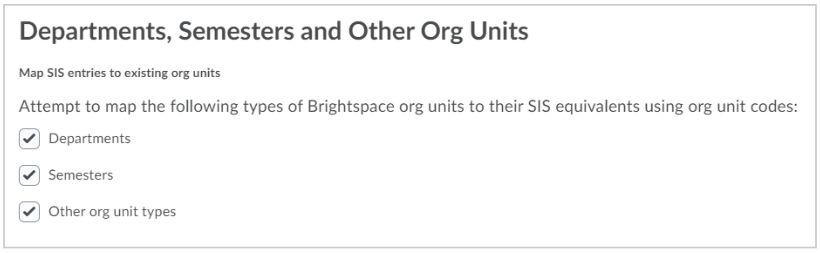
الشكل: قم بتعيين الأقسام والفصول الدراسية والوحدات التنظيمية الأخرى في مؤسستك إلى منصة Brightspace الخاصة بك.

|
ملاحظة: إذا تم إيقاف تشغيل التعيينات، فقد يتم إنشاء تكرارات. |
لتعيين إدخالات نظام معلومات الطالب إلى الوحدات التنظيمية الموجودة
- من مقطع الأقسام والفصول الدراسية والوحدات التنظيمية الأخرى، ضمن تعيين إدخالات نظام معلومات الطالب إلى الوحدات التنظيمية الموجودة، حدد واحدًا أو أكثر من الأنواع الآتية من الوحدات التنظيمية في Brightspace لتعيين مثيلاتها في نظام معلومات الطالب باستخدام أكواد الوحدات التنظيمية:
- الأقسام
- الفصول الدراسية
- أنواع وحدات تنظيمية أخرى
- انقر فوق إنشاء نظام مصدر للانتقال إلى الخطوة التالية.
إنشاء بيانات اعتماد SFTP
لضمان النقل الآمن للمعلومات في نظام معلومات الطالب إلى Brightspace، يتيح لك تكامل D2L Standard CSV إنشاء بروتوكول SSH لنقل الملفات (SFTP)، وهو طريقة لتحميل ملفات CSV وتنزيلها إلى خادم عبر قناة مشفرة.

|
ملاحظة: مواقع SFTP اختيارية. يمكنك إنشاء مواقع SFTP بعد إعداد تكامل D2L Standard CSV. من إدارة حزمة التكامل لأنظمة معلومات الطالب، حدد تكامل D2L Standard CSV وانقر فوق تكوين. |
لكل نظام مصدر بيانات اعتماد SFTP الفريدة الخاصة به التي يتم توفيرها عند إعداد التكامل الخاص بك. توصي D2L بإنشاء كلمة مرور جديدة عند إنشاء نظام المصدر الخاص بك في البداية.
لإنشاء بيانات اعتماد SFTP
- من صفحة إنشاء بيانات اعتماد SFTP، انقر فوق إنشاء موقع SFTP.
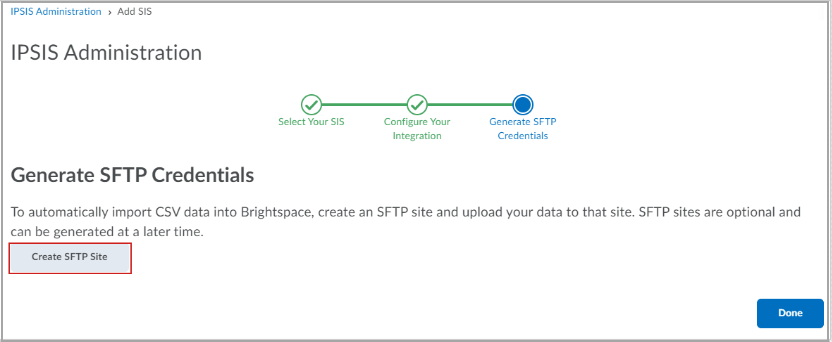
الشكل: انقر فوق إنشاء موقع SFTP في صفحة إنشاء بيانات اعتماد SFTP.
- دوّن العنوان واسم المستخدم اللذين تم إنشاؤهما وقم بتخزينهما في موقع آمن.
- انقر فوق إنشاء كلمة مرور.
- دوّن كلمة المرور وقم بتخزينها في مكان آمن.
مهم! بمجرد حفظ الصفحة، يتم إخفاء كلمة المرور ولا يمكن استعادتها. يمكن إعادة إنشاء كلمات المرور، لكن يجب عندها تحديث بيانات اعتماد SFTP عند نقل ملف zip إلى SFTP.
- انقر فوق تم.
إعداد إشعارات البريد الإلكتروني لمهام معالجة D2L Standard CSV
يمكنك إعداد إشعار بريد إلكتروني لتنبيهك في كل مرة يقوم فيها تكامل D2L Standard CSV بمعالجة مهمة من نظام معلومات الطالب.
يتم تسليم رسائل البريد الإلكتروني من إعداد البريد الإلكتروني للإشعار لبيئتك. إذا كنت تواجه مشكلة في تلقي البريد الإلكتروني وتحققت من عنوان بريدك الإلكتروني، فتوصي D2L بالاتصال بدعم D2L للمساعدة على التحقق من إعداد بيئتك للبريد الإلكتروني بشكل صحيح. قد تحتاج إلى التحقق من مجلد البريد الإلكتروني العشوائي، استنادًا إلى موفر البريد الخاص بك.

|
ملاحظة: توصي D2L باستخدام إشعارات البريد الإلكتروني بدلاً من الرسائل النصية، إذ يحتوي البريد الإلكتروني على مزيد من التفاصيل حول تشغيل نظام معلومات الطالب (حالات النجاح والفشل والملخص). تنص الرسالة النصية على تشغيل مهمة فقط. |
لإعداد إشعارات البريد الإلكتروني
من شريط التنقل، انقر فوق رمز ملف تعريف المستخدم، وحدد الإشعارات.
ضمن طرق الاتصال > عنوان البريد الإلكتروني، تأكد من إدراج عنوان بريدك الإلكتروني.
ضمن الإشعارات الفورية > منصة حزمة التكامل لأنظمة معلومات الطالب - اكتمال ملخص الدفعة، انقر فوق خانة الاختيار لتمكين البريد الإلكتروني.